De iPad is een product dat door het gebruik meestal een flink aantal kenmerken bevat die we niet kennen, en zeker nu met de komst van iPadOS dat een handvol functionaliteiten bevat die het nog dichter bij macOS brengen en maken een buitengewoon productief element. Echter, zoals bij elk platform, zullen we, als we niet alle snelkoppelingen kennen die het bevat, nauwelijks in staat zijn om het meeste uit zijn mogelijkheden te halen. Wat we u vandaag brengen, is een reeks trucs waarmee u het meeste uit uw iPad kunt halen en alles kunt ontdekken wat u sneller kunt doen.
Selecteer en verplaats meerdere bestanden tegelijk
Met onder andere iPadOS we kunnen de bestanden selecteren en ze gemakkelijk tussen applicaties en locaties slepen, Dit was iets dat veel ervaren iPad-gebruikers eisten en Apple stemde ermee in om het toe te voegen in hun zoektocht om van de iPad een productiever item te maken. Zoals we al zeiden, kunt u een flink aantal bestanden tegelijk selecteren en ze zonder complicaties rechtstreeks naar hun nieuwe locatie slepen.
U hoeft deze bestanden eenvoudigweg te selecteren met de knop rechtsboven in het scherm, en u drukt lang op om het bestand te verplaatsen alsof u een toepassing verplaatst, het zal in één keer naar de nieuwe locatie worden verplaatst.
Bekijk twee apps op een gesplitst scherm
Multitasken is hiervoor het grote voordeel van iPadOS ten opzichte van iOS we kunnen twee applicaties selecteren om ze tegelijkertijd te openen en het scherm in drie delen aanpassen, de grootte die we aan elke toepassing toewijzen, proportioneel kunnen toewijzen.
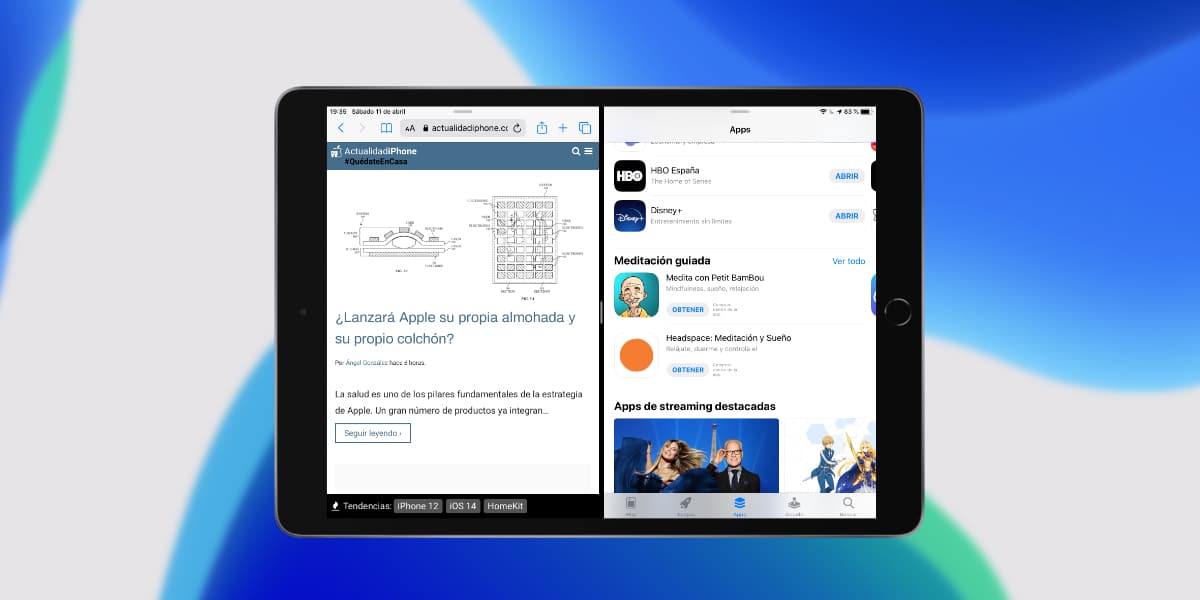
Hiervoor hoeven we alleen een applicatie te openen, Roep het onderste Dock op en selecteer de applicatie die we willen openen in Split View door deze lang in te drukken en naar de linker- of rechterkant van het scherm te schuiven. Het wordt in twee helften verdeeld en stelt ons in staat om snel de grootte van elk toegewezen onderdeel aan te passen.
Tekst selecteren op iPad
Een van de voordelen van 3D Touch of Haptic Touch is dat ze ons in staat stellen om gemakkelijk tekst te selecteren, we kunnen schakelen tussen letters en woorden om de tekst snel en gemakkelijk te vervangen, te verwijderen of aan te passen, Is dat functie op de iPad?
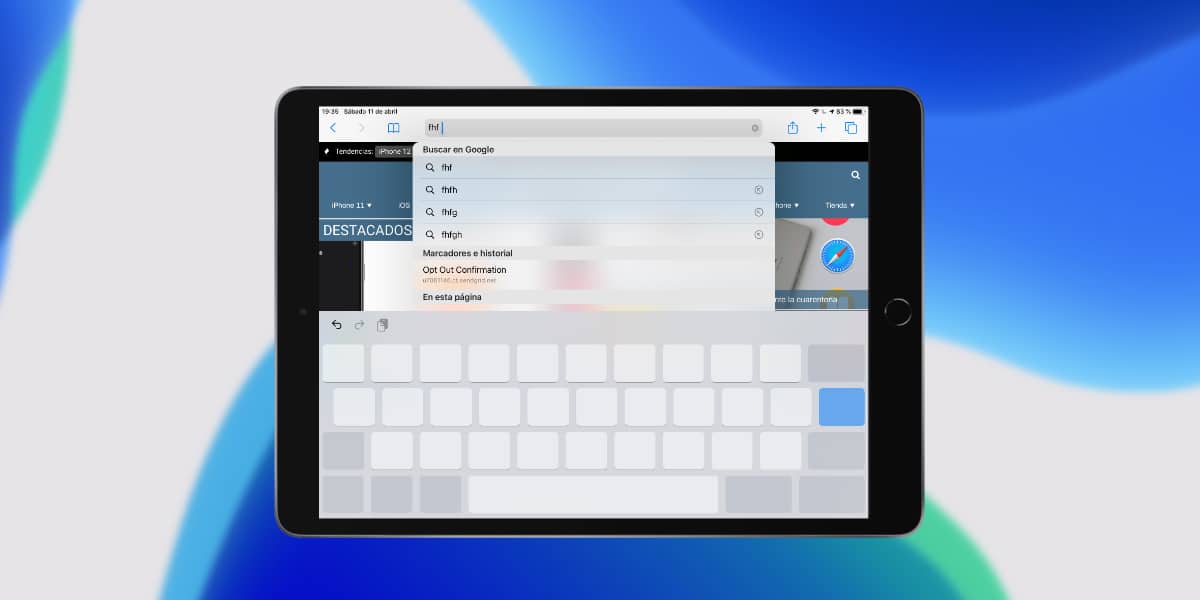
Ja, we kunnen tekst nauwkeurig selecteren op de iPad, hiervoor hoeven we alleen maar met twee vingers op het iPad-toetsenbord te drukken en het zal ons in staat stellen om snel en gemakkelijk te bewegen zoals we doen op de iPhone, dit zal ons ongetwijfeld productiever maken bij het schrijven.
Slide Over - Zwevende app op iPad
Als we het scherm niet willen verdelen over meerdere applicaties met de Split View omdat we een applicatie maar een paar seconden willen gebruiken en er snel vanaf willen komen Apple heeft ook een oplossing voor ons op iPadOS.

Met Slide Over kunnen we elke compatibele applicatie op een zwevend scherm openen en het volledig functioneel maken zonder de inhoud achter ons te verliezen, we kunnen bijvoorbeeld de App Store op een kleine manier openen om een app te downloaden terwijl we tekst bewerken en vervolgens sluiten, hiervoor roepen we het Dock op, selecteren de applicatie die we willen en laat het ergens op het scherm in plaats van het naar het ene uiteinde van het scherm te gooien. Slide Over is volledig compatibel met Split View, dus we kunnen maximaal drie applicaties tegelijkertijd hebben.
Deel iCloud Drive-mappen
Cloud opslag Apple Het wordt veel gebruikt door veel van zijn gebruikers en we hebben ook allemaal 5 GB gratis. Vooral productief is de functionaliteit voor het delen van mappen, die om de een of andere reden erg achterblijft op iOS.
Om een iCloud-map te delen we gaan gewoon naar de applicatie Bestanden, selecteren deze, drukken op het contextmenu van delen en het wordt een samenwerkingsverband, waarbij alle wijzigingen snel worden bijgewerkt.
IPad-toetsenbordtrucs
Typen op het iPad-toetsenbord is soms een gedoe, vooral horizontaal en nu we een standaardformaat hebben van 10,2 inch. Niettemin, Je hebt het mis als je denkt dat iPadOS alleen een toetsenbordfunctie heeft. Als je rechtsonder op de knop met een toetsenbordpictogram klikt, kun je deze opties kiezen:

- Gesplitst toetsenbord: Twee kleine toetsenborden aan elke kant van het scherm waarmee je met één hand kunt schrijven.
- Drijvend: Een klein zwevend toetsenbord ter grootte van de iPhone waarmee we ook kunnen typen met behulp van de «swype» -functie zonder op de toetsen te drukken.
Snelle schuifbalk
Bent u het scrollen op een webpagina beu? Zelfs als u op zoek bent naar snel toegang tot pagina 233 van een PDF, heeft iPadOS een oplossing voor u, en dat is dat hoewel velen het niet weten, we er een beschikbaar hebben snelle schuifbalk.

Als je scrolt, zie je een kleine balk aan de rechterkant van het scherm, Als je de knop ingedrukt houdt, kun je veel sneller naar beneden of naar boven gaan dan met de gebruikelijke scroll op het scherm, wat denk je?
Gebaren voor eenvoudig kopiëren en plakken
Een andere truc die u misschien niet kent, is dat u snel kunt kopiëren, plakken en knippen binnen elke toepassing van bestandsbeheer met een paar simpele gebaren dat we je daarna verlaten:
- Kopiëren: Knijp met drie vingers in een bestand
- Plakken: Zoom met drie vingers op een locatie
- cut: Voer het bovengenoemde kopieergebaar twee keer achter elkaar uit
Geen gebruik meer van de sneltoetsen die op het toetsenbord worden weergegeven, dit is handiger als je kleine vingers hebt voor het geval je geen 12,9 inch iPad Pro gebruikt.
Bewerk het startscherm
iPad OS lijkt steeds meer op macOS en om die reden hebben we ook de mogelijkheid om bepaalde objecten in de Springboard te bevestigen. Hiervoor is het alleen nodig dat we in horizontaal formaat van links naar rechts schuiven.
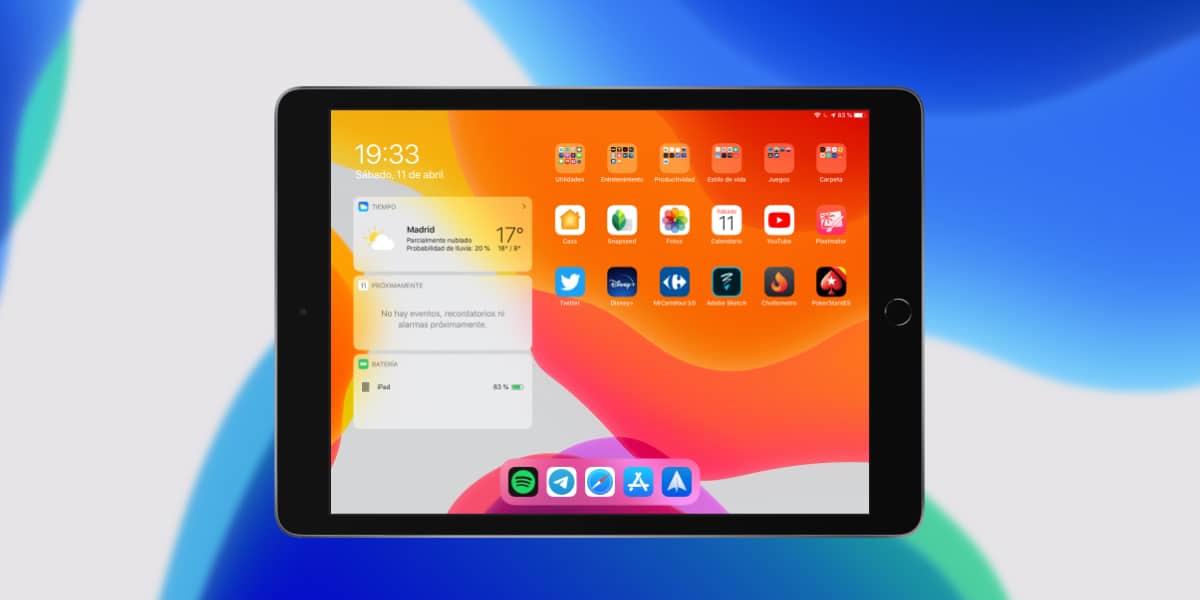
In het menu van bewerk Widgets Hiermee kunnen we deze instellen op het startscherm van de iPad en hebben we te allen tijde en snel toegang tot uw informatie.
